Como definir lembretes no Amazon Echo

O Amazon Echo há muito tempo não tem a capacidade de definir lembretes, mas a empresa finalmente adicionou a funcionalidade em sua atualização mais recente. Veja como definir lembretes no seu Echo usando o Alexa.
Há algumas maneiras de definir lembretes, um no aplicativo Alexa no smartphone e o outro usando um dispositivo Echo com a sua voz. Ambos são bastante rápidos e fáceis
Definir Lembretes Usando Seu Eco

Talvez a maneira mais útil de definir lembretes em seu Echo seja falar com Alexa. Se você não estiver perto de seu Echo, poderá usar o aplicativo da Amazon no iPhone ou no Ubi no Android.
Você pode formá-los de várias maneiras:
- “Alexa, me lembre do meu compromisso de corte de cabelo às 13h.
- "Alexa, lembre-me de lavar a roupa em uma hora."
- "Alexa, defina um lembrete para 08:00." Ela vai então perguntar o que é.
RELACIONADO: Como definir alarmes e Timers no seu Amazon Echo
Quando o lembrete se apagar, o seu Echo emitirá um ruído de chiming e acenderá, assim como lhe dirá que está lhe lembrando da sua consulta de corte de cabelo. Para descartar o lembrete, basta dizer "Alexa, pare".
Você pode definir vários lembretes, mas infelizmente não é possível avisar seu Echo para cancelar lembretes. Você tem que cancelá-los do aplicativo Alexa no seu smartphone, o que é um pouco inconveniente. (Mais sobre isso abaixo.)
Configurando Lembretes No App Alexa
Se você não está perto do seu Echo, mas ainda quer definir um lembrete para mais tarde, você pode definir lembretes no aplicativo Alexa e escolher quais Dispositivo de eco que você deseja que o lembrete seja definido, se você tiver vários ecos em sua casa ou apartamento.
Para fazer isso, comece abrindo o aplicativo Alexa no seu telefone e toque no botão de menu no canto superior esquerdo. canto da tela.
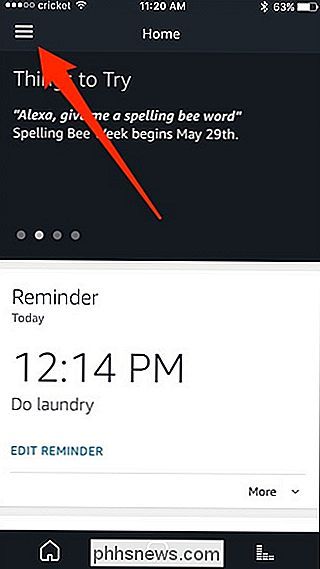
Selecione "Alertas e alarmes".
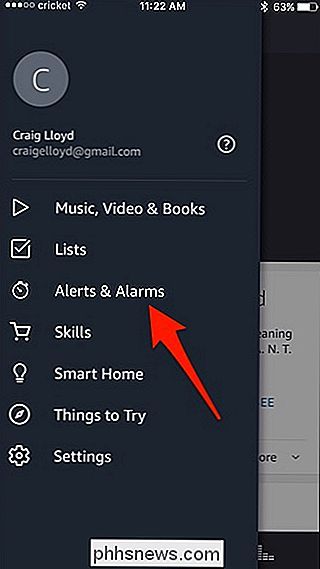
Toque em "Adicionar lembrete".
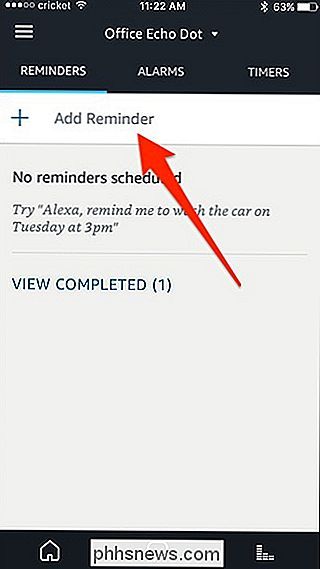
Em seguida, toque em "Lembrar-me de" e insira o assunto do lembrete, como "compromisso de corte de cabelo "," Lavandaria "ou" limpar a cozinha ". Então aperte "Done".
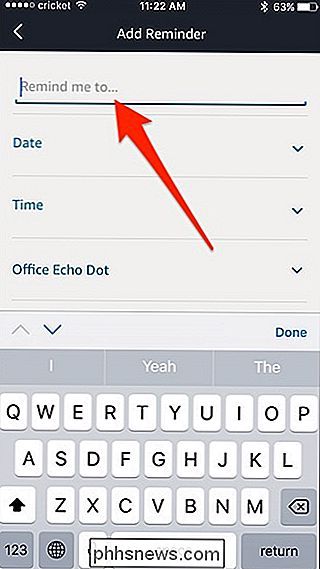
Depois disso, toque na seta para baixo à direita de "Date".
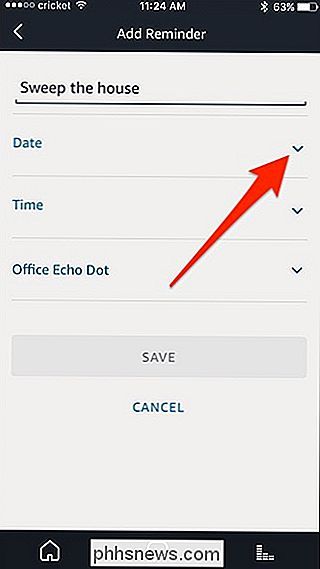
Selecione uma data e pressione "Done".
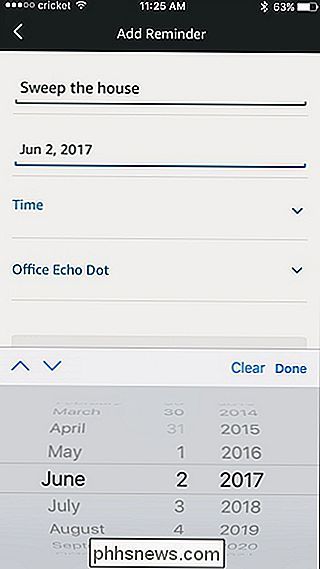
Toque na seta ao lado de "Time" e selecione uma hora que você deseja lembrar. Clique em "Concluído".
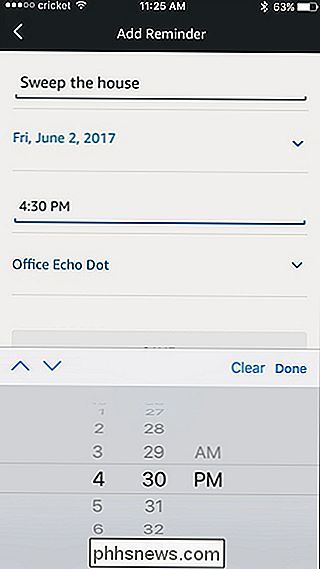
A última opção é selecionar em qual dispositivo de eco você deseja ser lembrado. Novamente, toque na seta e selecione qual dispositivo Eco.
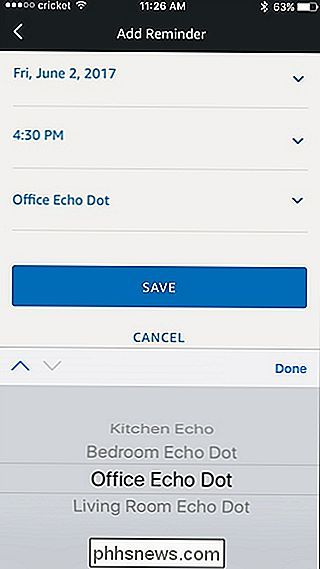
Toque em “Salvar”.
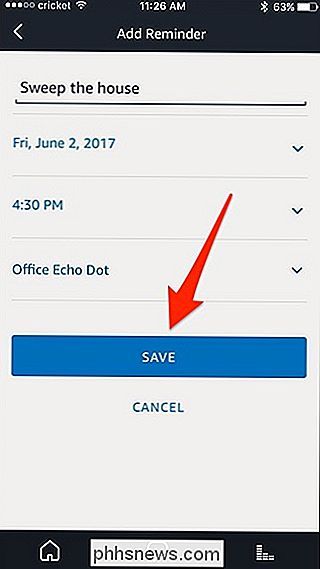
Seu lembrete aparecerá na lista e seu Eco irá lembrá-lo sobre a tarefa no momento que você especificou.
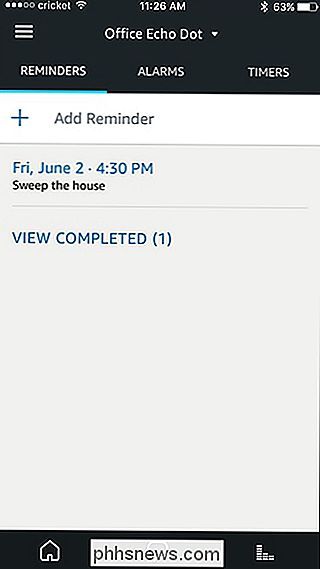
edite o lembrete, simplesmente toque nele e então pressione “Edit Reminder” na parte inferior.
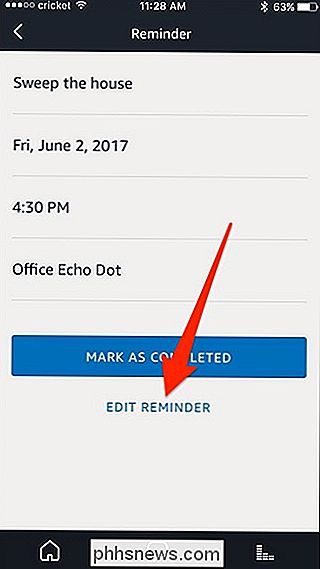
Faça as alterações e então selecione “Save Changes”. Você também pode excluir o lembrete desta tela pressionando "Excluir lembrete".
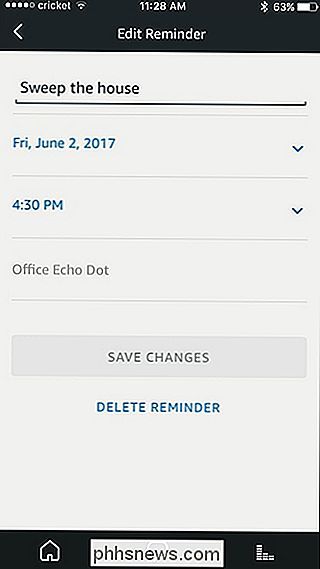

Se você está fazendo algum tipo de trabalho elétrico - não importa qual seja o aplicativo -, uma das melhores ferramentas que você pode ter à sua disposição é um multímetro. Se você está apenas começando, veja como usar um e o que todos esses símbolos confusos significam. Neste guia, vou me referir ao meu próprio multímetro e usar isso como nosso exemplo ao longo deste guia.

Como excluir rapidamente muitas das antigas postagens do Facebook
É Fácil excluir uma postagem do Facebook de cada vez, mas não há como excluir postagens em lote. Para isso, você precisará usar uma extensão de navegador. RELACIONADO: Como tornar o Facebook menos irritante O Facebook teve alguns meses ruins. O fiasco da Cambridge Analytica é apenas a última coisa que faz as pessoas reavaliarem como o Facebook se encaixa em suas vidas.



